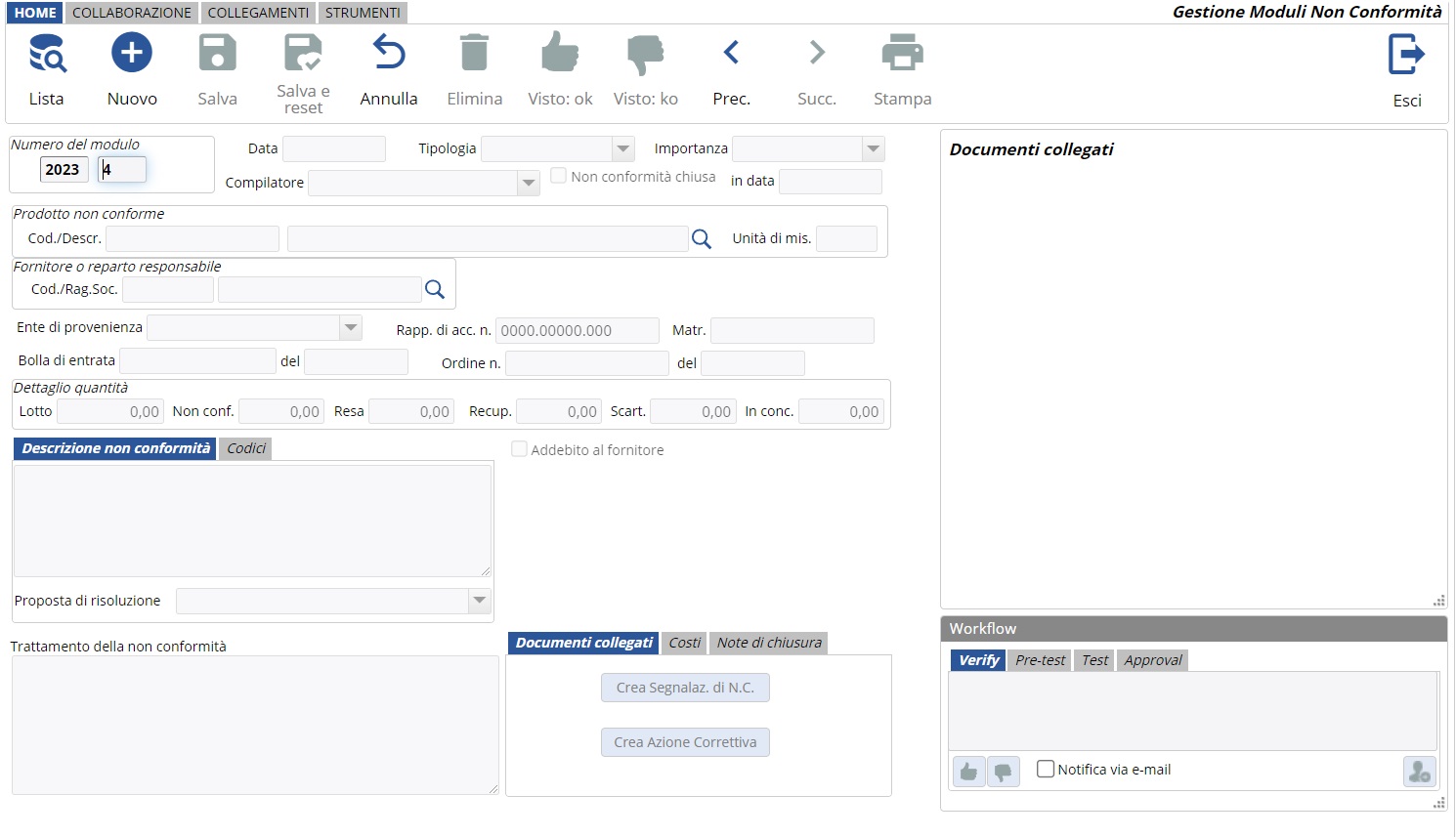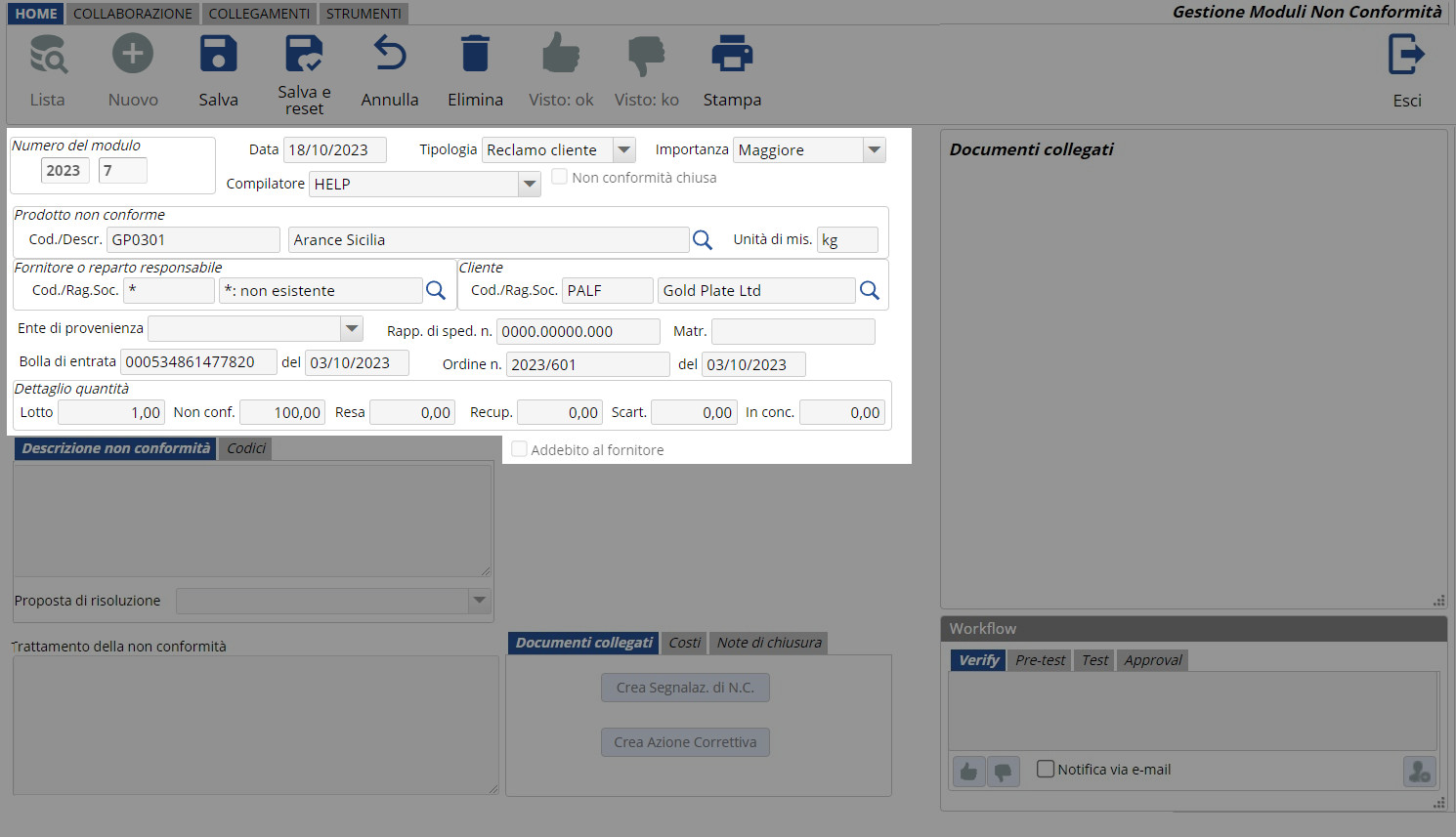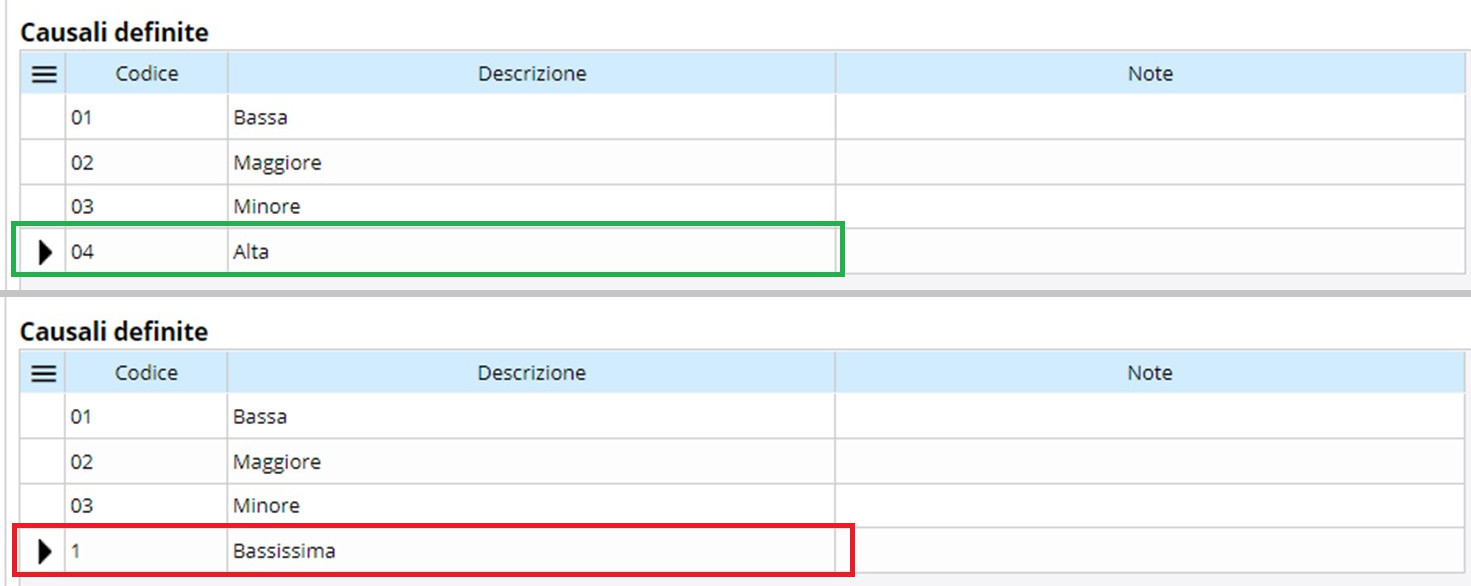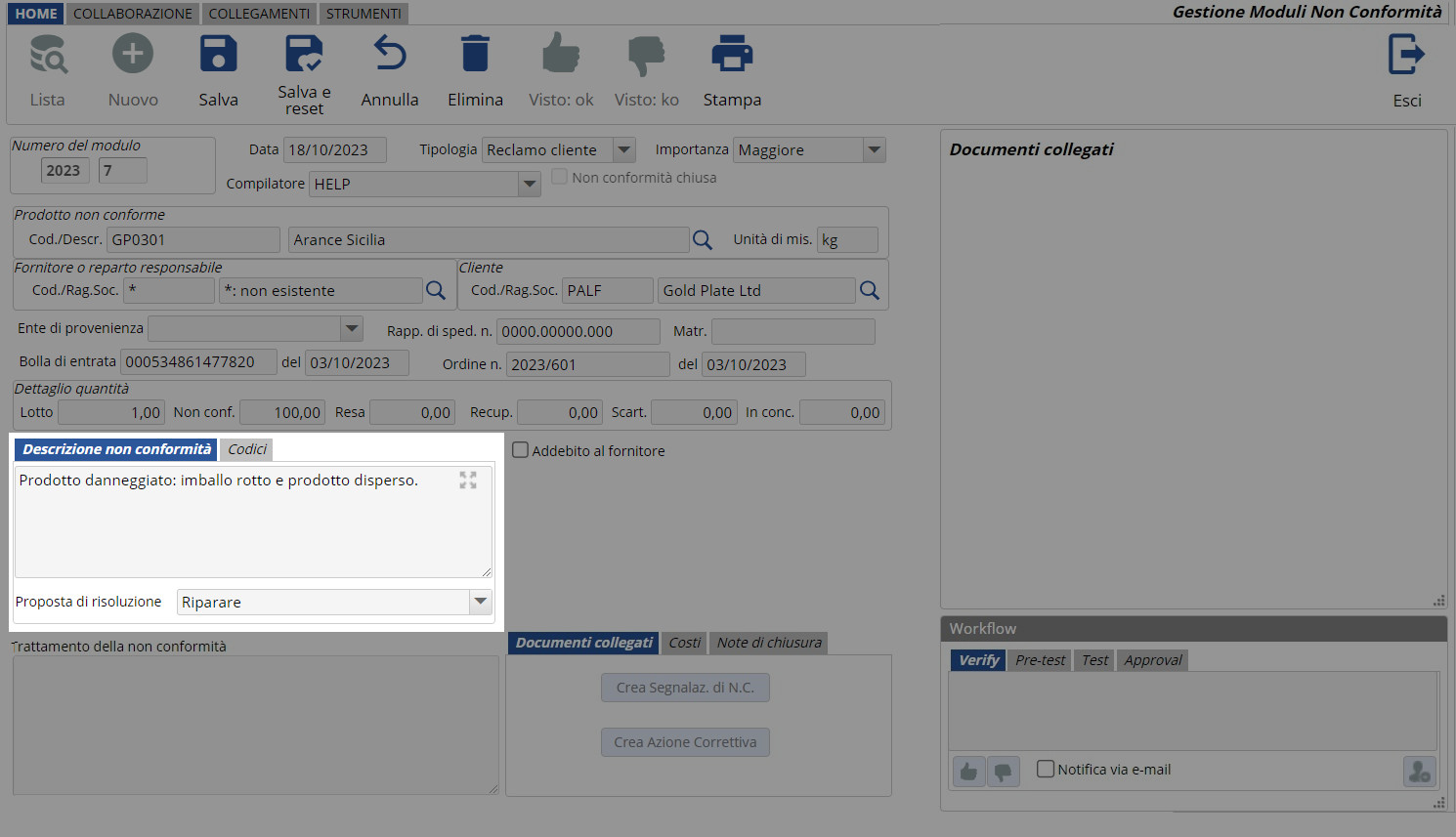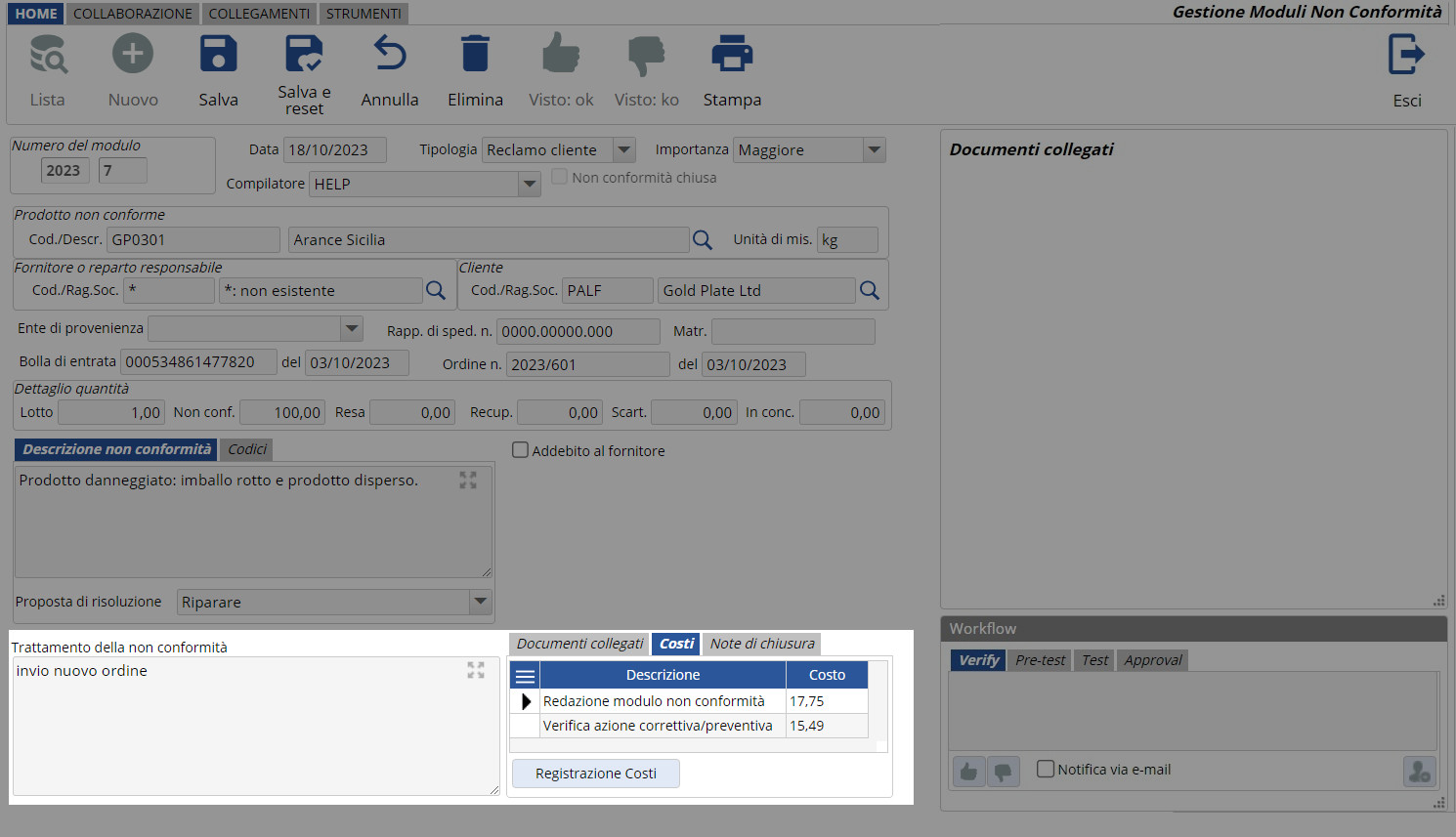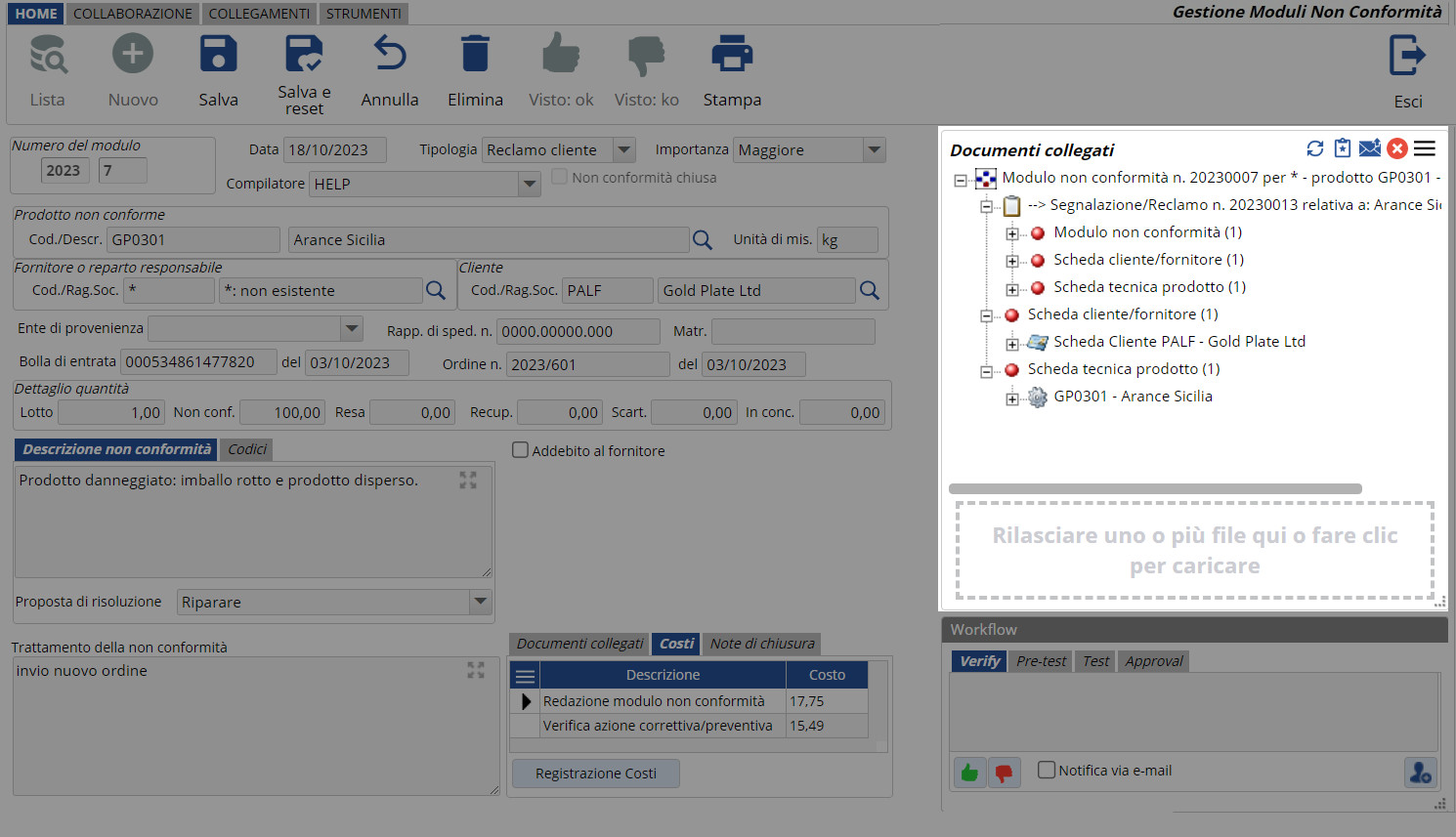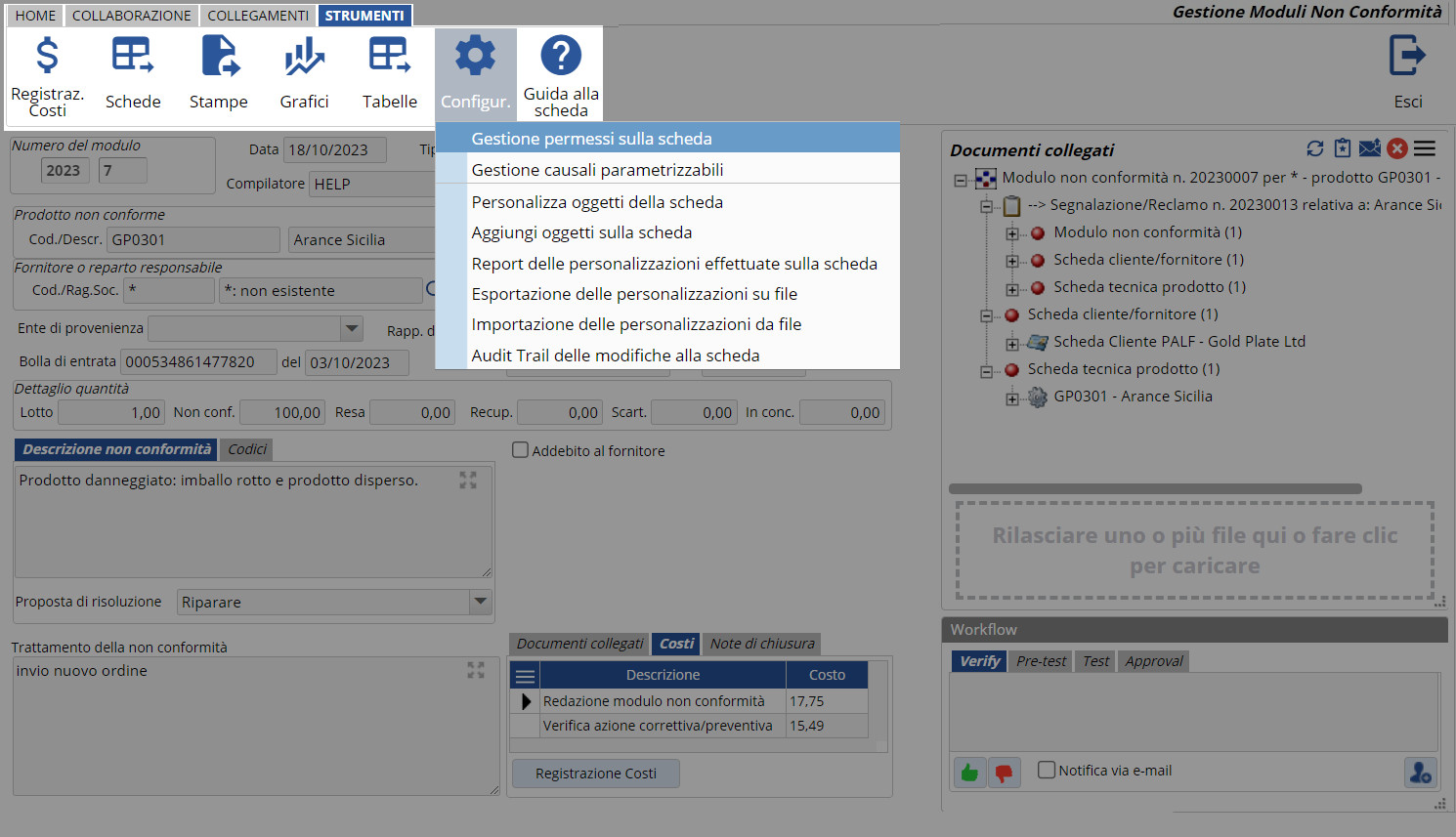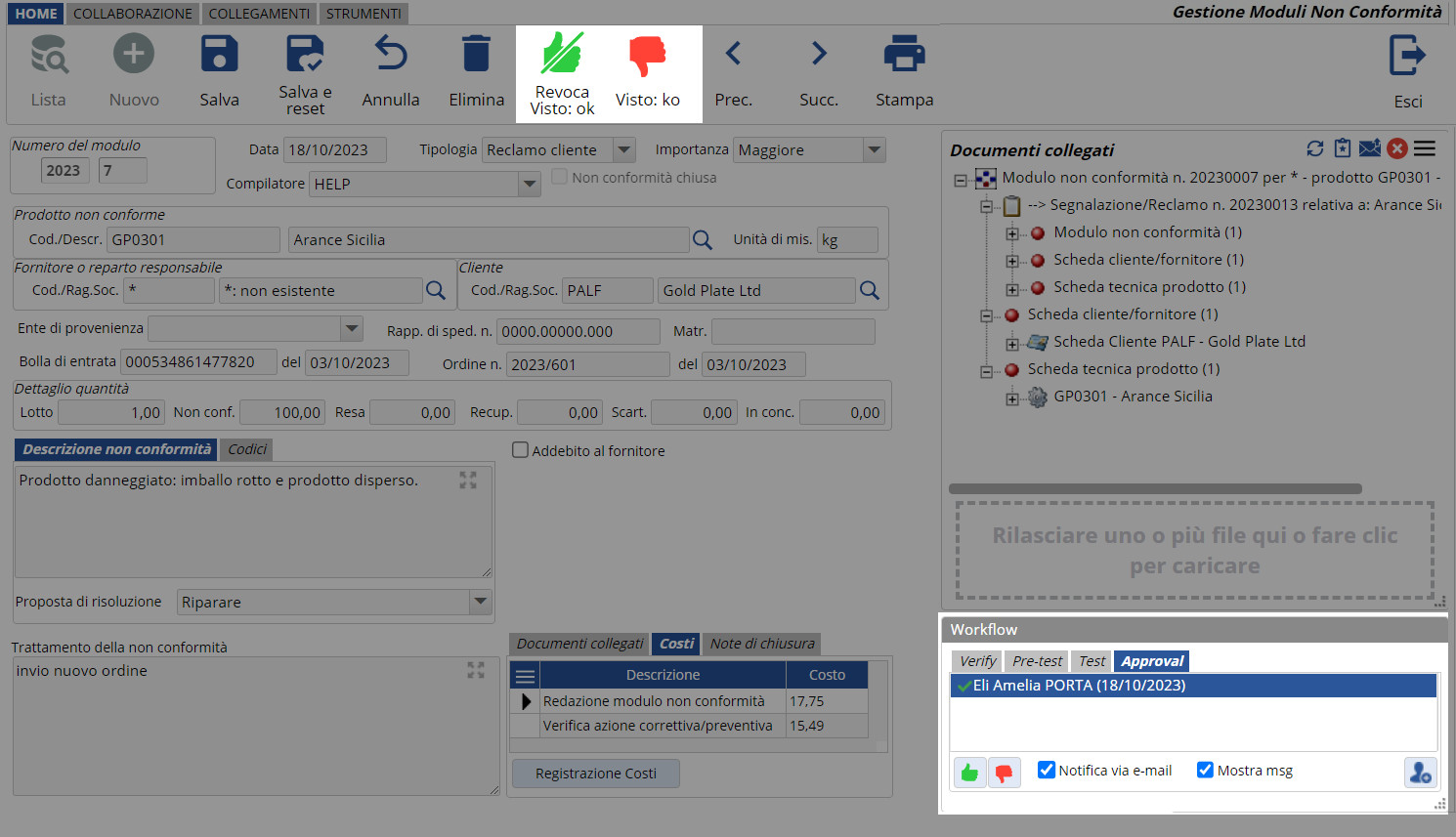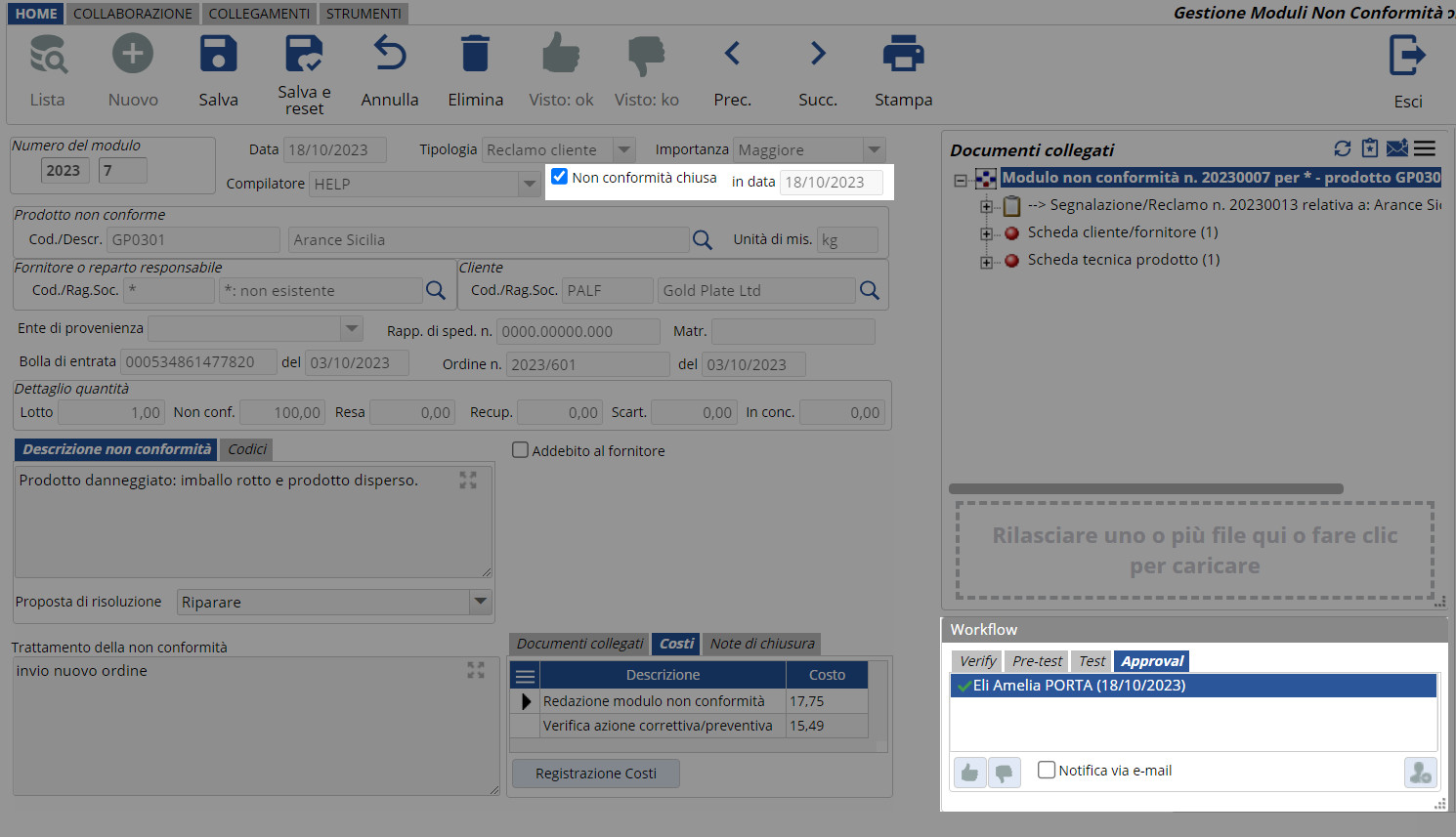La scheda Modulo non conformità è pensata per l’utilizzo interno all’azienda e consente di conoscere le non conformità riscontrate e gli eventuali interventi effettuati per ogni documento di collaudo (in accettazione, in corso di processo e sui prodotti finiti).
In base al ruolo ricoperto nell’utilizzo del modulo, l’utente deve avere attivati gli opportuni ruoli al codice MN – Modulo non conformità nella sezione Abilitazioni della scheda Utenti e abilitazioni.
Aprire il modulo non conformità
Il Modulo non conformità può essere aperto a partire da due esigenze diverse:
- Quando la non conformità è già registrata e necessita eseguire la sua gestione. I percorsi per accedere alla scheda sono:
- Pannello di controllo > Controllo sulle NC > Moduli NC;
- QW-05 Gestione non conformità […] > Moduli NC;
- Quando la non conformità dev’essere redatta ex novo partendo da un altro processo di gestione, come il controllo dei materiali, quello del prodotto finito o la gestione di segnalazioni/reclami. I percorsi per accedere alla scheda sono:
- QW-01 Controllo in accettazione > Elenco materiali in entrata;
- QW-03 Controllo prodotto finito > Controllo sul prodotto finto;
- QW-05 Gestione non conformità > Gestione segnalazioni/reclami.
Quando si accede al Modulo non conformità attraverso un altro processo di gestione, la scheda si presenta in parte già compilata con i dati inseriti dalla scheda di provenienza.
Dati d’intestazione del modulo
- Numero del modulo, viene inserito in automatico dal sistema, riportando il primo codice disponibile e l’anno impostato nella scheda Progressivi numerazioni;
- Data, indica quando è stata creata la registrazione (viene riportata in automatico la data corrente);
- Tipologia, menu a tendina che consente di indicare la fonte della non conformità tra quelle parametrizzate nella scheda Gestione causali parametrizzabili col codice MNTIP – Tipologie di non conformità.
Oltre a scegliere una delle tipologie di non conformità predefinite, se ne possono definirne delle altre con la capacità di determinare la visualizzazione o meno di alcuni campi, in particolare i campi relativi alle quantità di prodotto non conforme, a quelli del cliente che ha segnalato la non conformità ed a quelli di richiesta articolo o richiesta processo.
La scelta viene fatta in base al codice numerico attribuito alla tipologia di Non conformità nella scheda Gestione causali parametrizzabili seguendo questo schema:Codici Campo prodotto Campi quantità Campo cliente da 9 a 49 Sì No Sì da 50 a 89 Sì No No da 90 a 99 Sì No No da 100 a 149 Sì Sì No da 150 a 199 Sì Sì Sì - Importanza, consente di definire se sia maggiore o minore. Si può definire una diversa classificazione nella scheda Gestione causali parametrizzabili col codice MNIMP – Importanza non conformità (modulo).
Quando s’intende modificare questa causale, al fine d’evitare errori, è necessario mantenere all’interno dei codici delle voci una numerazione progressiva con almeno due cifre decimali e nessun carattere; - Compilatore, riporta in automatico l’utente collegato a QualiWare al momento della creazione del modulo;
- Prodotto non conforme, area dove vengono riportati i dati del prodotto (codice, descrizione) da selezionare tra quelli presenti nella Scheda tecnica prodotto tramite il comando Cerca (lente di ingrandimento);
- Fornitore o reparto responsabile, area dove vengono riportati i dati del fornitore (codice, ragione sociale) da selezionare tra quelli presenti nell’Anagrafica clienti/fornitori tramite il comando Cerca (lente di ingrandimento).
Vi sono inoltre i campi facoltativi che si possono autocompilare in relazione alla modalità di creazione della non conformità.
- Unità di misura, si compila in automatico in base a quando indicato nella Scheda tecnica prodotto dell’articolo;
- Ente di provenienza, consente di specificare uno degli enti presenti nella scheda Anagrafica enti aziendali;
- Rapp. di acc. n., il nome del campo cambia rispettivamente in Rapp. di collaudo, Commessa, Rapp. di spedizione a seconda del rapporto da cui proviene la non conformità;
- Bolla di entrata (numero e data), Ordine (numero e data), sezione Dettaglio quantità (Lotto, Non conformità, Resa, ecc.) riportano i dati provenienti dalle schede precedenti;
- Addebito al fornitore, flag che consente d’assegnare al fornitore l’addebito per il recupero del materiale, da usare quando la causa della non conformità è imputabile a lui.
Descrizione della non conformità
Se non sono già state compilate dal Rapporto di collaudo o di spedizione vanno inseriti i dati delle sezioni:
- Descrizione non conformità, campo di testo libero che consente di riportare una descrizione della non conformità ed un’eventuale proposta di risoluzione, scegliendo fra:
- Accettare;
- Riparare;
- Rendere;
- Recuperare;
- Scartare;
Una differente classificazione può essere predefinita nella scheda Gestione causali parametrizzabili col codice MNPRO – Importanza non conformità (modulo);
- Codici, riporta la tabella delle non conformità riscontrate. Utilizzare i pulsanti di gestione per inserire una nuova registrazione:
- Aggiungi ( + ), permette d’inserire un codice di non conformità;
- Conferma ( v ), permette di salvare l’inserimento del codice;
- Annulla, permette di non salvare i dati inseriti e non ancora confermati;
- Elimina ( x ), permette di cancellare un codice inserito;
- Tipi, pulsante che apre l’Elenco delle non conformità da utilizzare se non si ricorda o non si conosca il codice di non conformità da registrare. Selezionare e confermare la non conformità opportuna e visibile nel campo Tipo della tabella, come impostato nella scheda Tipi di non conformità.
Registrazioni collegate
- Trattamento della non conformità, area di testo che consente di descrivere più dettagliatamente l’intervento scelto per il tipo di non conformità;
- Documenti collegati, permette di aprire una nuova segnalazione di non conformità o un’azione correttiva:
- Crea segnalaz. di NC, consente di generare una Segnalazione di non conformità da inviare al fornitore o al produttore per chiedere l’analisi delle cause;
- Crea azione correttiva, consente di generare un’Azione correttiva sullo stesso prodotto del modulo Non conformità, in Area viene riportato il fornitore responsabile della non conformità;
- Costi, consente di riassumere le voci e gli importi dei costi relativi al Modulo non conformità. Le registrazioni di costo possono essere attivate direttamente in questa sezione cliccando Registrazione costi che apre la scheda Registrazione dei costi.
Una volta compilata la scheda Registrazione dei costi aggiornare il campo Costi per visualizzare i dati inseriti: Menu hamburger > Aggiorna. - Note di chiusura, area di testo dove riportare i commenti conclusivi della non conformità gestita.
Documenti collegati
Nella sezione dei Documenti collegati vengono visualizzati i seguenti documenti/collegamenti:
- Scheda tecnica prodotto;
- Scheda anagrafica cliente se la Non conformità deriva da un reclamo cliente;
- Scheda anagrafica fornitore se la Non conformità deriva da un collaudo.
Workflow, approvazione e configurazione delle fasi
La sezione relativa al workflow consente di gestire il ciclo delle verifiche e delle approvazioni richieste per i moduli.
Configurazione delle fasi di workflow
Il ciclo del workflow è completamente personalizzabile tramite il pulsante Gestione permessi sulla scheda raggiungibile tramite Strumenti > Configurazione presenti nella toolbar: si apre in automatico la scheda di configurazione degli accessi per il Modulo non conformità (codice MN) della sezione Abilitazioni nella scheda Utenti e abilitazioni, dov’è possibile:
- Gestire le fasi di workflow, per eventualmente rinominare, aggiungere o eliminare una o più fasi (se non è stata ancora usata) e specificare delle condizioni di presenza o modifica delle stesse (vedi Definizione delle fasi di workflow per le registrazioni);
- Assegnare abilitazioni agli utenti ed enti alle varie fasi del workflow (vedi Definizione dei ruoli per le registrazioni).
Intervento dei verificatori e degli approvatori
Tutti gli utenti coinvolti nel workflow vedono nella sezione Senza una data di scadenza specifica del pannello Attività in attesa il riferimento della Non conformità sulla quale devono intervenire.
Una volta aperto il modulo e completata l’attività della fase del workflow, l’utente deve cliccare sul pulsante Approvare il visto (simbolo upvote) per avvallare la fase. QualiWare registra l’avvenuta approvazione inserendo in automatico la data e consente l’avanzamento alle fasi d’approvazione successive, fino a giungere a quella conclusiva.
Chiusura del modulo di non conformità
Quando il workflow è approvato in tutte le fasi, l’Approvatore deve spuntare il flag Non conformità chiusa. QualiWare inserisce in automatico la data in N.C. chiusa in data ed il modulo di non conformità scompare dal pannello Attività in attesa di tutti gli utenti.